
W raportach propozycje i podobne dokumenty, tabele zapewniają strukturalne sposoby wyświetlania danych. Jeśli masz dane Excel, możesz Umieść go w dokumencie słów . Ale jeśli nie, możesz utworzyć tabelę bezpośrednio w programie Word i zawiera szybkie wzory.
Może masz stolik produktów, sprzedaży lub lokalizacji. Możesz łatwo wstawić obliczenie dla całkowitego kosztu produktów, średniej sprzedaży lub liczbę lokalizacji. Dzięki danych w tabeli zajmuje tylko kilka kliknięć, aby dodać formułę.
Dodaj formułę do komórki tabeli w słowa
Po tobie Wstaw lub narysuj tabelę w programie Microsoft Word i wypełnij go z danymi, wybierz komórkę, w której chcesz dodać formułę.
Następnie, udaj się do zakładki układu. Przejdź do prawej strony wstążki i kliknij "Formula" w sekcji Data.
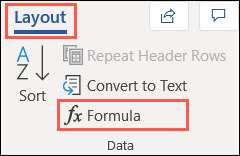
Gdy otworzy się okno Formula, nadszedł czas, aby pracować nad szybką obliczeniem.
Podobnie jak w Excel, Słowo próbuje wykryć, co próbujesz zrobić. Więc możesz zobaczyć wspólną formułę, taką jak suma, wypełniona i gotowa do pracy.
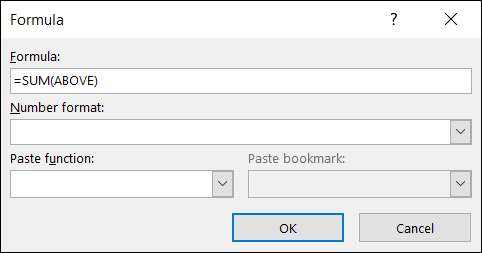
Jeśli jest dokładnie tym, czego chcesz, kliknij "OK", a formuła zostanie zastosowana. Wyniki pojawi się do komórki.
Aby użyć innego formuły, funkcji lub grupy komórek, użyjesz okna Formula, aby wszystko ustawić.
Formuła
Rozpocznij formułę z równym znakiem, a następnie wpisz swoją funkcję, takie jak średnia, liczba lub produkt.
W nawiasach dodaj pozycję komórek, których chcesz użyć do formuły. Użyj pozycji powyżej, poniżej, lewej i prawej. Możesz także łączyć pozycje, w zależności od lokalizacji komórek w stosunku do formuły. Na przykład można użyć lewej, prawej strony do komórek po lewej i w prawo lub w lewo, powyżej dla komórek w lewo i nad komórką.
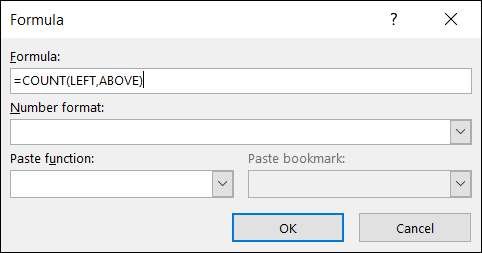
Format liczbowy
Wybierz format wyników, takich jak waluta, procent, liczbę całkowitą lub dziesiętną. Jeśli nie wybierasz formatu, wynik powinien pasować do formatu dla komórek.
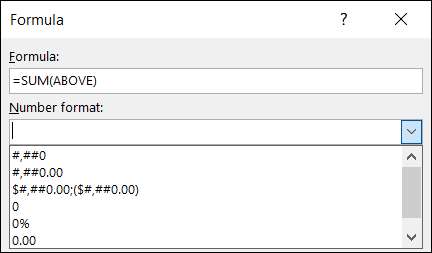
Funkcja wklejania
Aby przyspieszyć proces, możesz wybrać funkcję z listy rozwijanej funkcji pasty. To kładzie funkcję w polu Formula, gdzie można po prostu dodać pozycję. Znajdziesz prawie 20 typowych funkcji na liście.
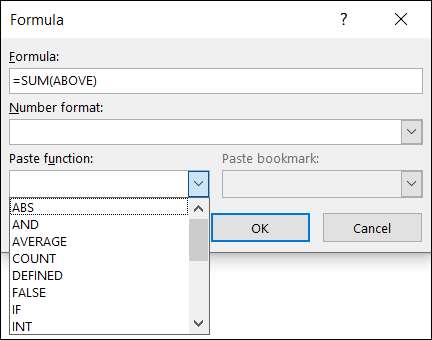
Po zakończeniu kliknij "OK", aby zastosować formułę do komórki. Powinieneś natychmiast zobaczyć wyniki.
Przykładowa maksymalna formuła
W tym pierwszym przykładzie chcemy zobaczyć maksymalne kwoty dla naszych produktów. Wchodzimy na max (powyżej) i kliknij "OK" w każdej komórce, gdzie chcemy liczby. Następnie widzimy największe ilości komórek powyżej wzorów.
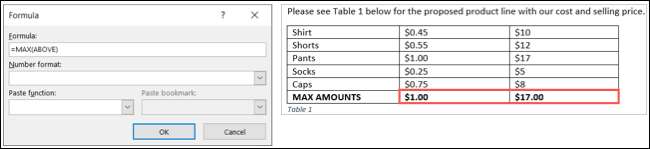
Przykładowa średnia formuła
W tym drugim przykładem chcemy, aby średnie koszty i ceny sprzedaży dla naszych produktów. Wprowadzamy średnie (powyżej) i kliknij "OK", aby wyświetlić nasze wyniki.
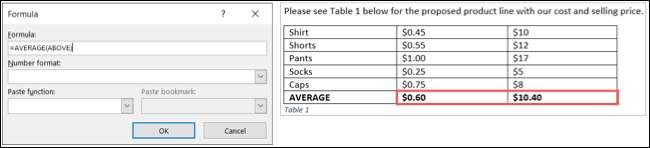
Zaktualizuj formułę w słowie
Microsoft Word zaktualizuje swoje wzory za każdym razem, gdy otworzysz dokument. Ale możesz także zaktualizować formułę ręcznie, gdy kontynuujesz pracę nad dokumentem.
Wybierz wynik formuły. Upewnij się, że faktycznie wybierasz wynik, a nie komórkę. Następnie kliknij prawym przyciskiem myszy i wybierz "Pole aktualizacji" z menu.
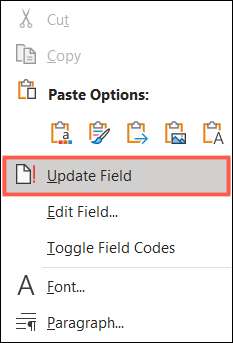
Dla naszego przeciętnego przykładu formuły powyżej dostosowaliśmy ceny sprzedaży, aby zobaczyć, jak wpływa na naszą średnią. Po zaktualizowaniu pola nasza formuła zawiera edytowane dane.
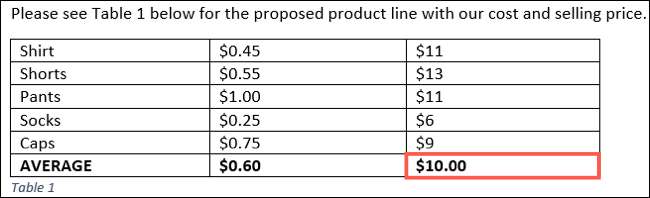
Kiedy dodawasz dane do tabeli w programie Microsoft Word, który może skorzystać z prostych obliczeń, zachowaj tę wskazówkę! A jeśli wolisz, możesz Użyj arkusza kalkulacyjnego w stylu Excel także.







